A mozaik módban Hugin - Multimédia a linux
Általában panoráma összeállított egy képsorozatot vett egy pont, hogy a csomópont a lencse marad és hogy fedezze a maximális helyet átfedő képek körül forgó optikai tengely és / vagy függőlegesen és dönthető a horizonton. Ez a megközelítés csökkenti, hogy rögzítse a parallaxis hiba minimális, úgyhogy majd gyűjteni ahhoz létrehozott képeket a panoráma vetítésével őket a gömb felülete optimalizálásában forgási szög az optikai tengely és / vagy függőlegesen és dönthető a horizonton.
Mosaic mód lehetővé teszi, hogy a képek a repülőgépek, mint a falfestmények, különböző szögekből, majd gyűjtsük össze őket egy normális panoráma. Az előnye ennek a megközelítésnek az a lehetőség, szabad mozgását a kamera felvételkészítés közben, amelyben a keret lehet helyezni tárgyakat, amelyek egyébként rejtve, vagy pedig maszk objektumok zavarja a keretet.
Mivel a munka mozaik módban beszélünk statikus jelenet egy sima felületre, a parallaxis elemei a jelenet nem érinti. Igazítása képeket egymáshoz képest úgy érjük el, optimalizálásával az elmozdulás a tengelyek X, Y és Z, ahol X - jobb / bal, Y - fel / le, és a Z - mélyen / ki.
Ebben a példában mi továbbra is működni fog egy kicsit, és látni egy mozaik módban.

Csináltam két lövés, amelyek elfedik a helyet a végső összeszerelés. Ezeket a képeket lehet letölteni, hogy kap egy leckét utánam: first.jpg. second.jpg.
Kezdés Hugin és fül „segítő” nyomja meg az 1 Kép feltöltése. válassza ki a két eredeti képet, majd kattintson a lap „Képek”, majd kattintson a Create ellenőrző pontok.
Kattintson a lap „Control Points” és ellenőrizze, hogy minden automatikusan beállított vezérlés pont ugyanazon a síkon. Ha néhány pont nem, akkor válassza ki és törölje őket.
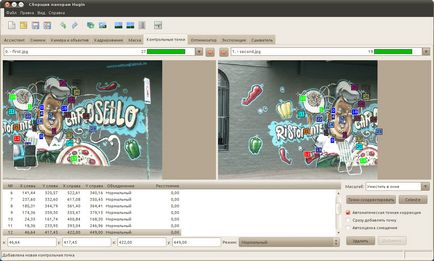
Most megy a "optimalizáló", válassza a „Pozíciók és átadása (y, p, r, x, y, z)» és kattintson az Optimalizálás gombra!. Ha eredményeként optimalizálása hiba kicsi, egyetértenek majd az Igen gombra.
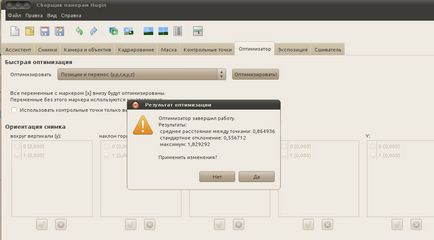
Akkor megy a „Move síkjával vetítés”, és válassza ki a mozaik navigációs mód. Az egér használata, húzza a képet a kívánt helyre, miközben lenyomva tartja az egér bal gombját nyomva a húzás közben (lenyomva a jobb egérgombot, a kép fog forogni).
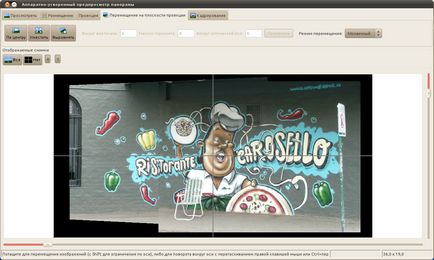
Most képes elrejteni a széket. Visszatér a fő program ablaka, és váltson a lap „maszk”. 0 kép kiválasztása (# 0) és kattintson az Új maszk. Most, hogy az egérrel a kép jobb oldalán jelölje be a pontokat, amelyeken a maszk jön létre. Ha az egeret scholkayte körül a szék, majd kattintson duplán létrehozásának befejezéséhez egy maszkot.
Miután létrehozott egy maszkot, meg tudod változtatni a típusa, ha szükséges. Ebben az esetben az alapértelmezett típus „kivétel terület” -, amire szüksége van.
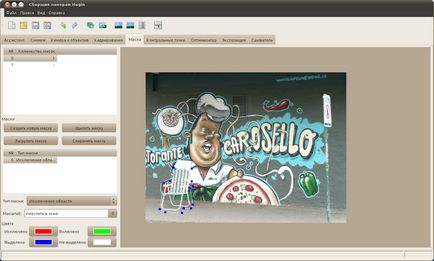
Ismételd meg a kép # 1. Kis szükség pontos löket van a maszk lehet létrehozni elég kb.
Most tudjuk folytatni a tényleges összeszerelés a panoráma falfestmények. Kattintson a lap „lerakó”, válassza ki a kívánt célállomást fájlformátumot (TIFF, JPEG vagy PNG), kattintson összeszerelése! és a megnyíló párbeszédpanelen adja meg a kívánt rendeltetési hely nevét.
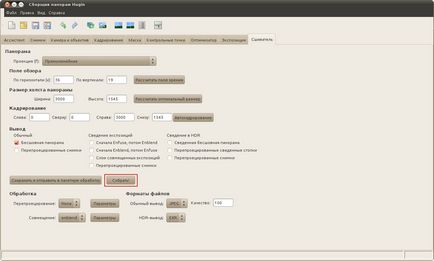

Mint látható, zavarja a szék eltűnt. Sajnos, én nem hiszem, hogy egy másik képet, így álcázza a közúti jel. Ez egy nagyon egyszerű példát, remélem, ez segít, hogy gyorsan megérteni a funkciót, és kész.